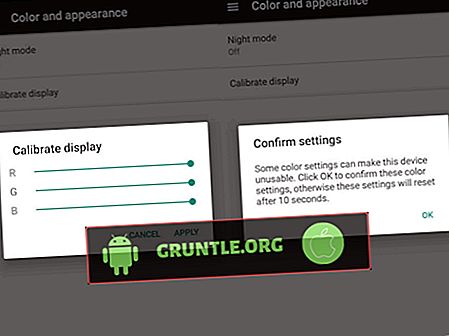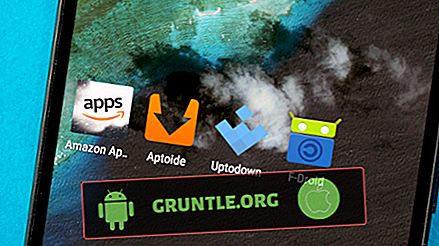Huawei P20 Pro에서 스크린 샷을 찍는 쉬운 방법에는 네 가지가 있습니다. 선호도에 따라 이러한 옵션 중 하나는 간단하지만 효과적입니다. 각각을 수행하는 방법을 알 준비가되면 아래 단계를 확인하십시오.
계속 진행하기 전에 Android 문제에 대한 답변을 제공합니다. 자신의 #Android 문제에 대한 솔루션을 찾고 있다면이 페이지 하단에 제공된 링크를 사용하여 문의 할 수 있습니다. 문제를 설명 할 때 관련 솔루션을 쉽게 찾아 낼 수 있도록 최대한 상세하게 작성하십시오. 가능하면 시작 위치를 알려주는 정확한 오류 메시지를 알려주십시오. 이메일을 보내기 전에 문제 해결 단계를 이미 시도한 경우 답변에서 생략 할 수 있도록 언급해야합니다.
방법 1 : 하드웨어 버튼을 사용하여 Huawei P20 Pro에서 스크린 샷을 찍는 방법
모든 Android 기기에서 스크린 샷을 찍는 가장 간단한 방법은 하드웨어 키를 사용하는 것입니다. Huawei P20 Pro에서도 마찬가지입니다. 버튼을 사용하여 스크린 샷을 쉽게 만드는 방법에 대한 단계는 다음과 같습니다.
- 스크린 샷을 만들 화면 또는 앱 화면을 준비하십시오.
- 전원 버튼과 볼륨 작게 버튼을 동시에 길게 누릅니다.
- 전원 및 볼륨 작게 버튼을 길게 누르면 캡처 된 화면이 나타납니다.
화면을 캡처 한 후에는 이미지를 편집하거나 공유 할 수 있습니다.
방법 2 : Smart Assistance를 사용하여 Huawei P20 Pro에서 스크린 샷을 찍는 방법
Huawei P20 Pro 화면을 캡처하는 두 번째 방법은 Smart Assistance라는 특수 기능을 사용하는 것입니다. 정확하게 수행해야 할 작업은 다음과 같습니다.
- 설정 앱을 열거 나 알림 패널을 아래로 살짝 밀고 설정 아이콘을 탭하십시오.
- 스마트 지원을 선택하십시오.
- 동작 제어를 누릅니다.
- 너클 제스처에서 스마트 스크린 샷을 활성화합니다.
- 스마트 스크린 샷이 활성화되면 너클을 사용하거나 스크린 샷을 스크롤하여 스크린 샷을 시작할 수 있습니다.
방법 3 : 알림 패널을 사용하여 Huawei P20 Pro에서 스크린 샷을 찍는 방법
이것은 매우 간단합니다. 상단에서 아래로 스 와이프하여 알림 패널을 풀고 스크린 샷 옵션을 탭하면됩니다.
방법 4 : 세 손가락 제스처를 사용하여 Huawei P20 Pro에서 스크린 샷을 찍는 방법
스크린 샷을 캡처하는 또 다른 현명한 방법은 손가락을 사용하는 것입니다. 먼저 방법 2와 마찬가지로 스마트 지원 메뉴에서 옵션을 활성화해야합니다. 방법은 다음과 같습니다.
- 설정 앱을 열거 나 알림 패널을 아래로 살짝 밀고 설정 아이콘을 탭하십시오.
- 스마트 지원을 선택하십시오.
- 동작 제어를 누릅니다.
- 세 손가락 스크린 샷을 선택하십시오.
- 세 손가락 스크린 샷이 활성화되면 세 손가락을 사용하여 스크린 샷을 찍을 수 있습니다.
화면을 캡처 한 후에는 이미지를 편집하거나 공유 할 수 있습니다.
우리와 함께
기기에 문제가있는 사용자 중 하나 인 경우 Google에 알려주세요. Android 관련 문제에 대한 솔루션을 무료로 제공하므로 Android 장치에 문제가있는 경우이 링크에 간단한 설문지를 작성하면 다음 게시물에 답변을 게시하려고합니다. 빠른 응답을 보장 할 수 없으므로 문제가 시간에 민감한 경우 문제를 해결할 다른 방법을 찾으십시오.
이 게시물이 도움이된다면 친구에게 전할 수 있도록 도와주세요. GRUNTLE.ORG에는 소셜 네트워크가 있으므로 Facebook 및 Google+ 페이지에서 커뮤니티와 상호 작용할 수 있습니다.